Sind im Browser viele Tabs geöffnet, ist es schwer schnell den richtigen Tab zu finden. Um etwas Ordnung in die Tabs zu bringen, lassen sich diese ganz einfach gruppieren. Wie’s zuverlässig geht, zeigen Markus Hahner und Kai Schneider.
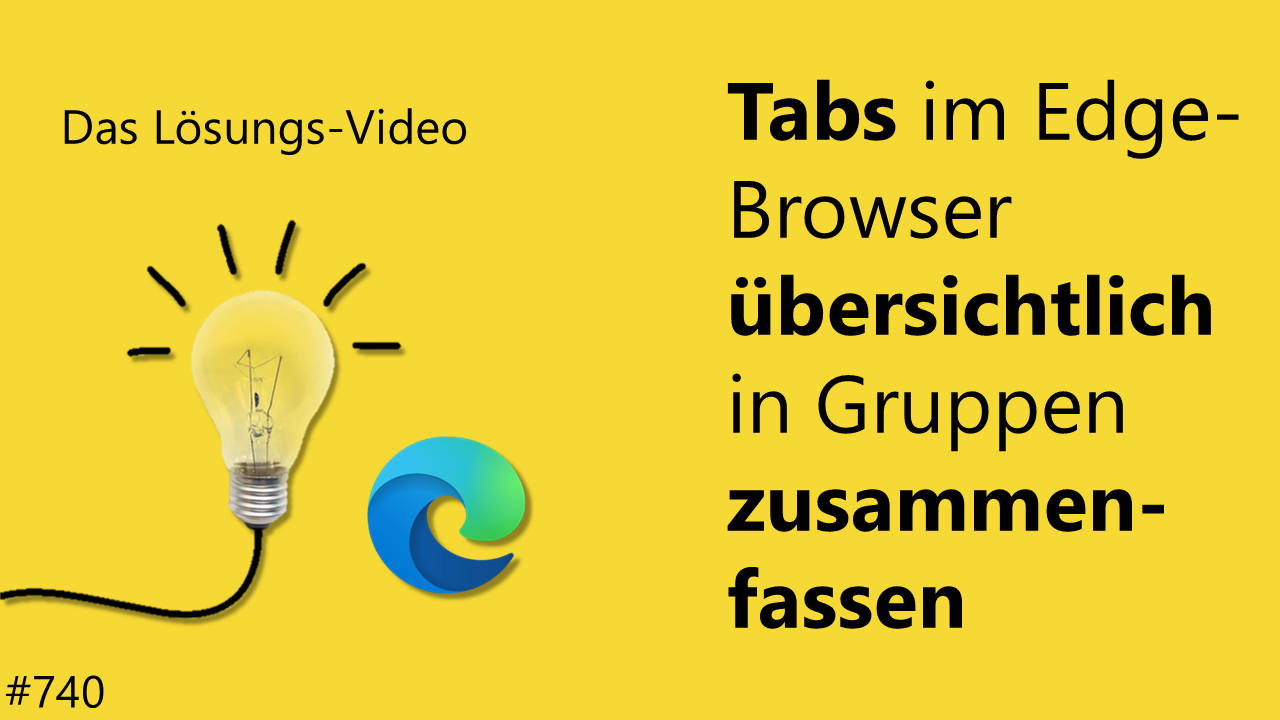
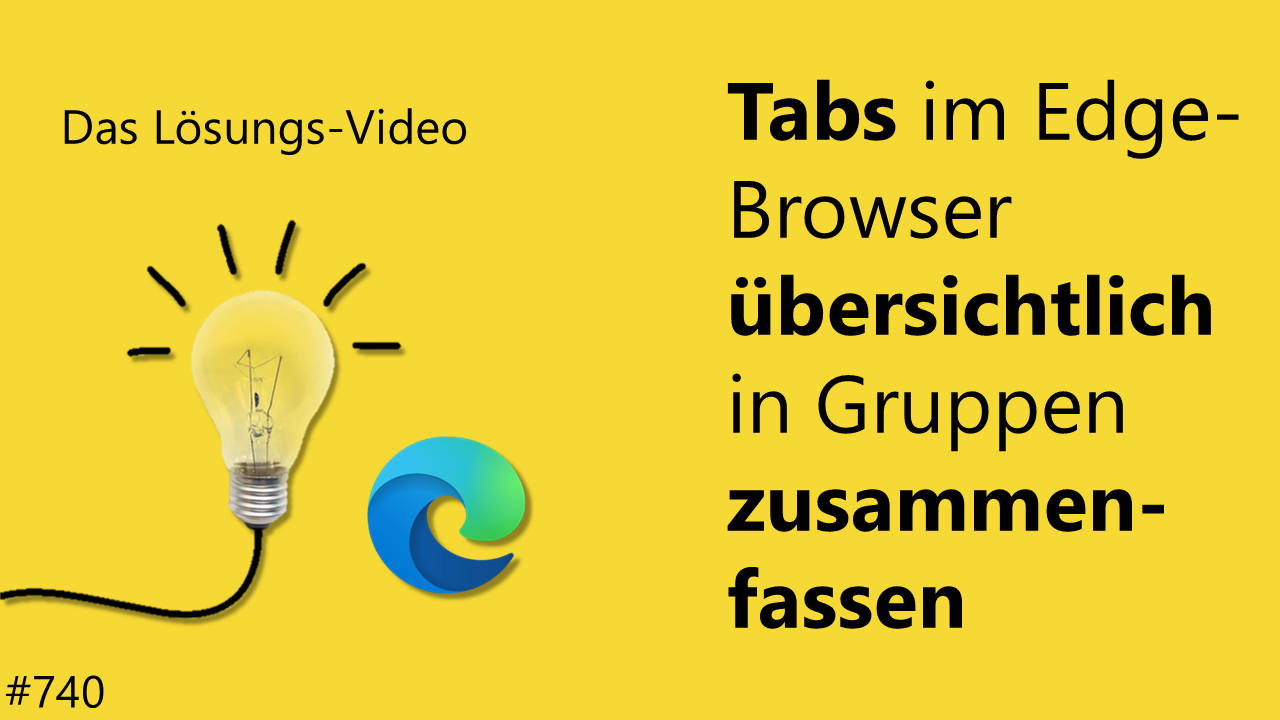
Sind im Browser viele Tabs geöffnet, ist es schwer schnell den richtigen Tab zu finden. Um etwas Ordnung in die Tabs zu bringen, lassen sich diese ganz einfach gruppieren. Wie’s zuverlässig geht, zeigen Markus Hahner und Kai Schneider.
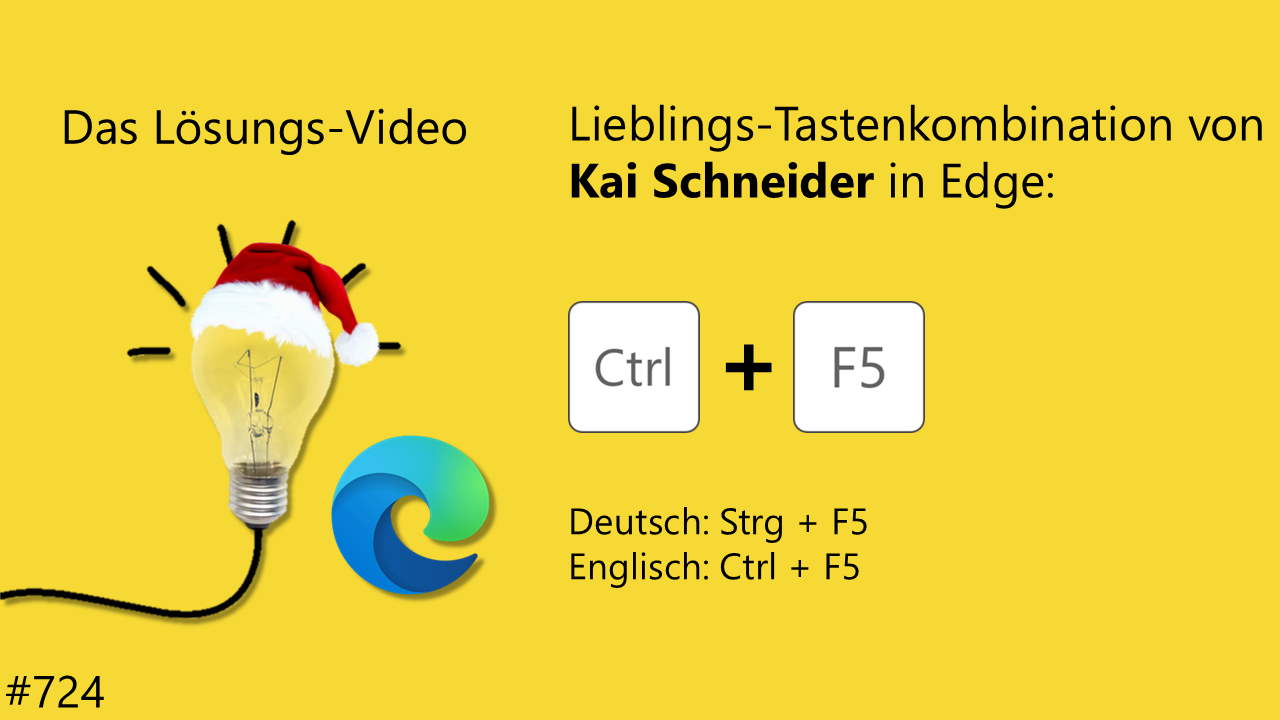
Die Daten im Browserfenster werden nicht automatisch aktualisiert? Dann wirkt die Tastenkombination Strg + F5 wahre Wunder. Denn im Gegensatz zu F5 werden die Daten dann neu von der Internetseite angefordert und nicht nur aus dem lokalen Zwischenspeicher („Cache“) ausgelesen. [Kai Schneider]
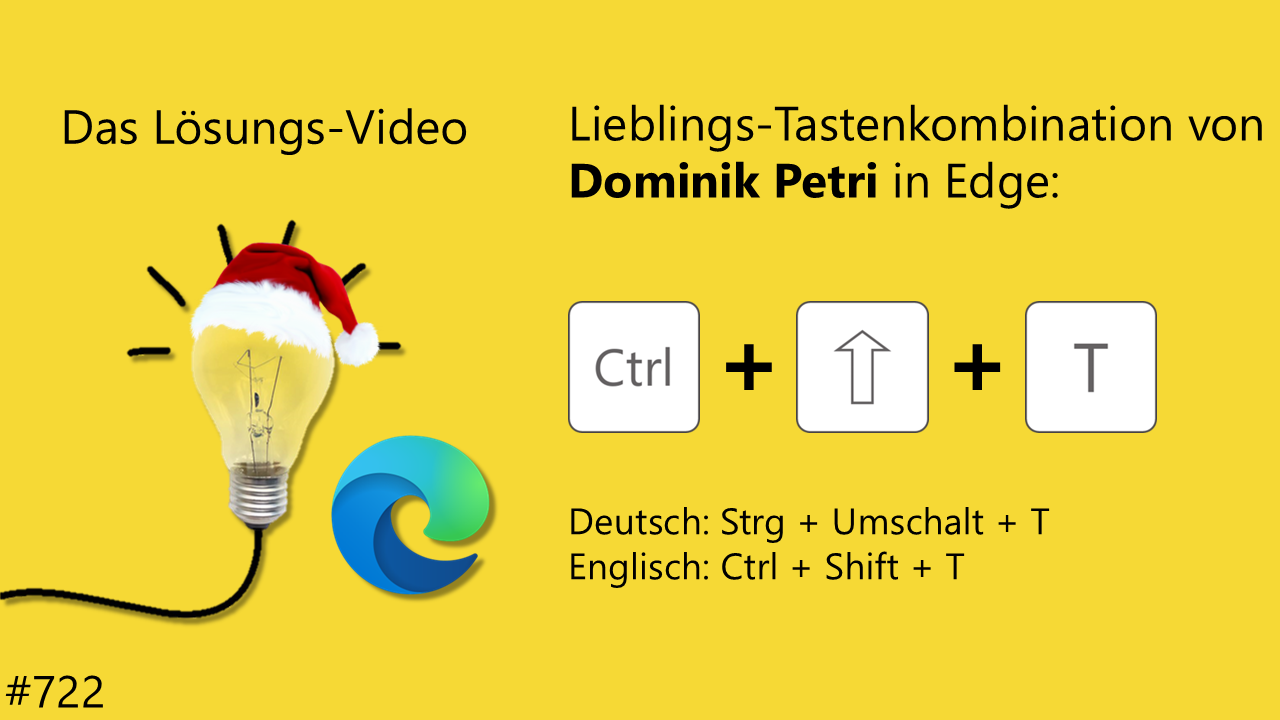
Versehentlich in Edge (Chrome, Mozilla Firefox) einen Tab mit einer wichtigen Internetseite geschlossen? Dann einfach Strg + Umschalt + T drücken, und schon wird der zuletzt geschlossene Browser-Tab wieder geöffnet. Das Ganze funktioniert auch mehrfach hintereinander, wenn mehrere Tabs geschlossen wurden. [Dominik Petri]
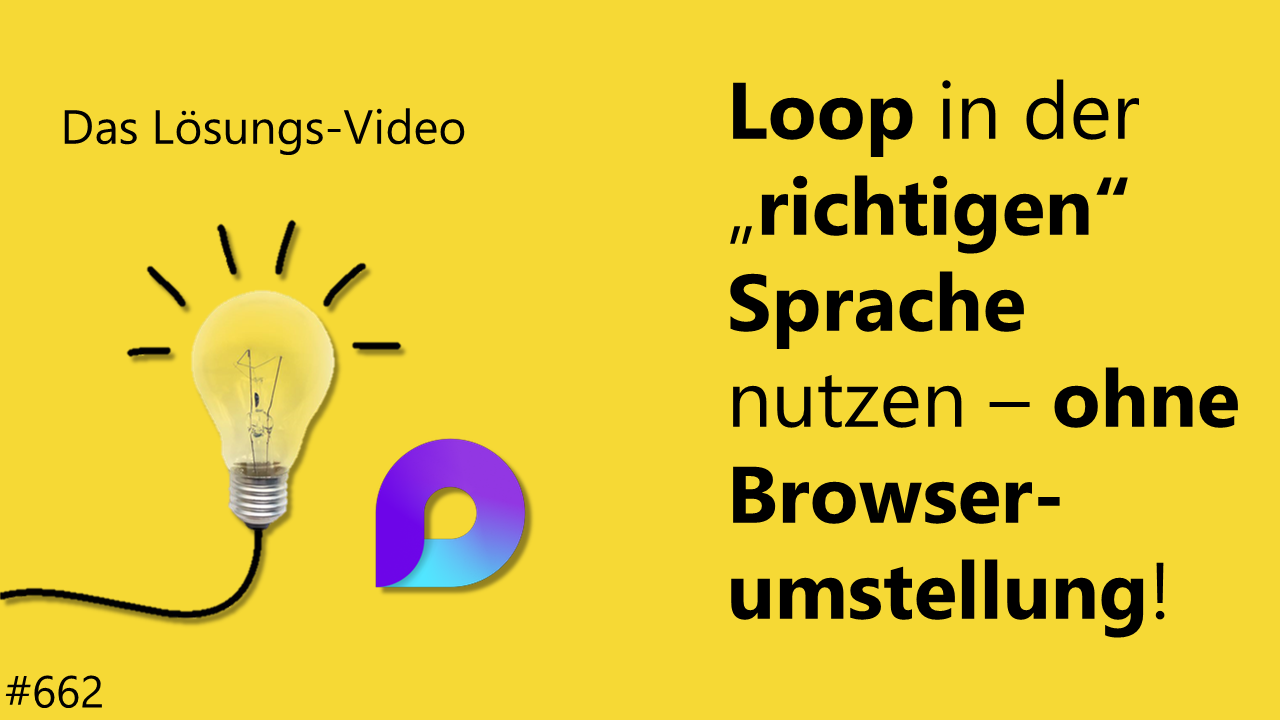
Bei der Datenerfassung im Loop- Arbeitsbereich („Workspace“) kommt automatisch die Rechtschreibprüfung in der Sprache zum Einsatz, die dem Browser entspricht. Werden dort nun beispielsweise englischsprachige Texte erfasst, mahnt Loop diese als fehlerhaft an. Markus Hahner und Kai Schneider wissen, wie sich die Sprache auch ohne umständliche Anpassung im Browser schnell umstellen lässt.

Bei Programmiersprachen kommen typischerweise englische Bezeichnungen zum Einsatz. Nicht so im Power Apps Studio – hier arbeitet Microsoft (leider) mit oft sehr seltsam übersetzten deutschen Kommandos. Der riesige Beispiel-Fundus im Internet muss dann erst mühsam übersetzt werden. Mit dem Trick von Kai Schneider und Dominik Petri ist damit Schluss, und Power Apps Studio erscheint in englischer Sprache.

Das ständige Ummelden bei der Verwaltung oder beim Zugriff auf unterschiedliche (365-)Konten im Browser ist enorm zeitaufwändig. Die Lösung? Unterschiedliche Profile anlegen, zwischen denen sich dann blitzschnell wechseln lässt – natürlich auch mit den dazugehörenden Startseiten. Geht ganz einfach, wie Markus Hahner und Dominik Petri zeigen.
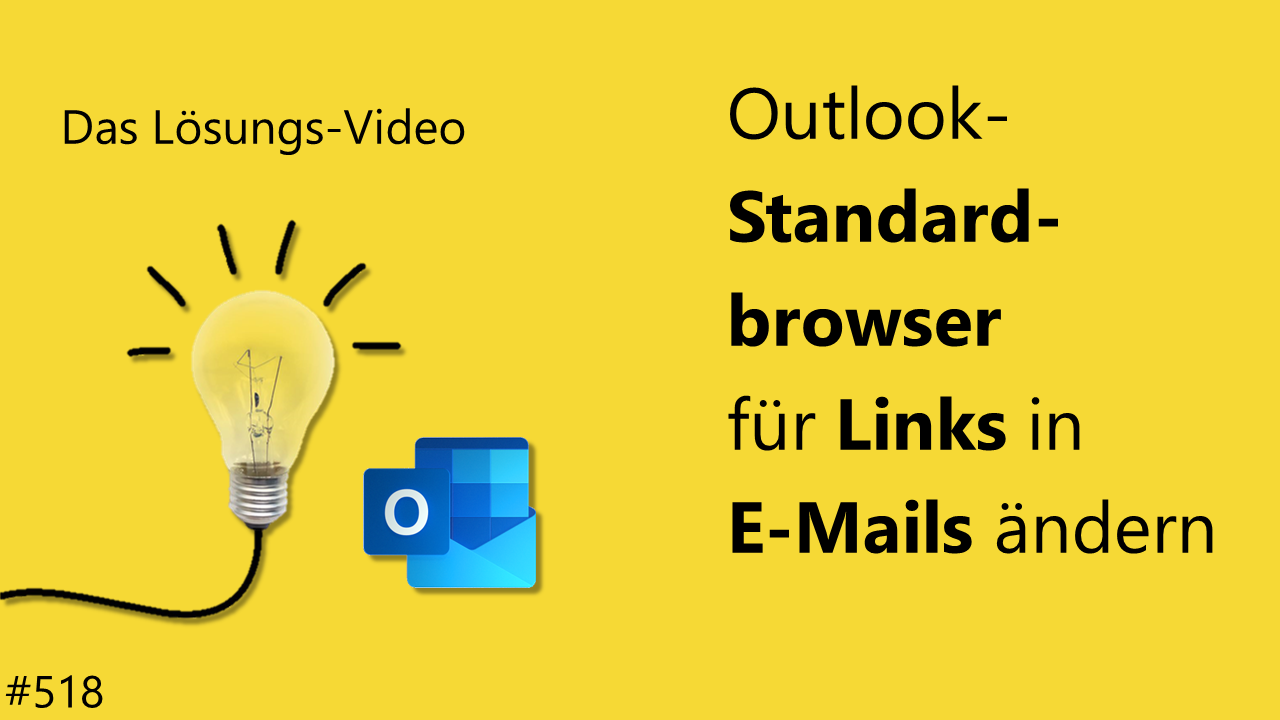
Beim Klick auf einen Link einer E-Mail in Outlook öffnet sich immer Edge. Was tun, wenn ein anderer Browser benötigt wird, weil beispielsweise nur dort bestimmte Add-Ins verfügbar sind? Kai Schneider und Markus Hahner zeigen, wie sich das Ganze im Zusammenspiel mit dem Windows-Standard-Browser recht einfach lösen lässt.
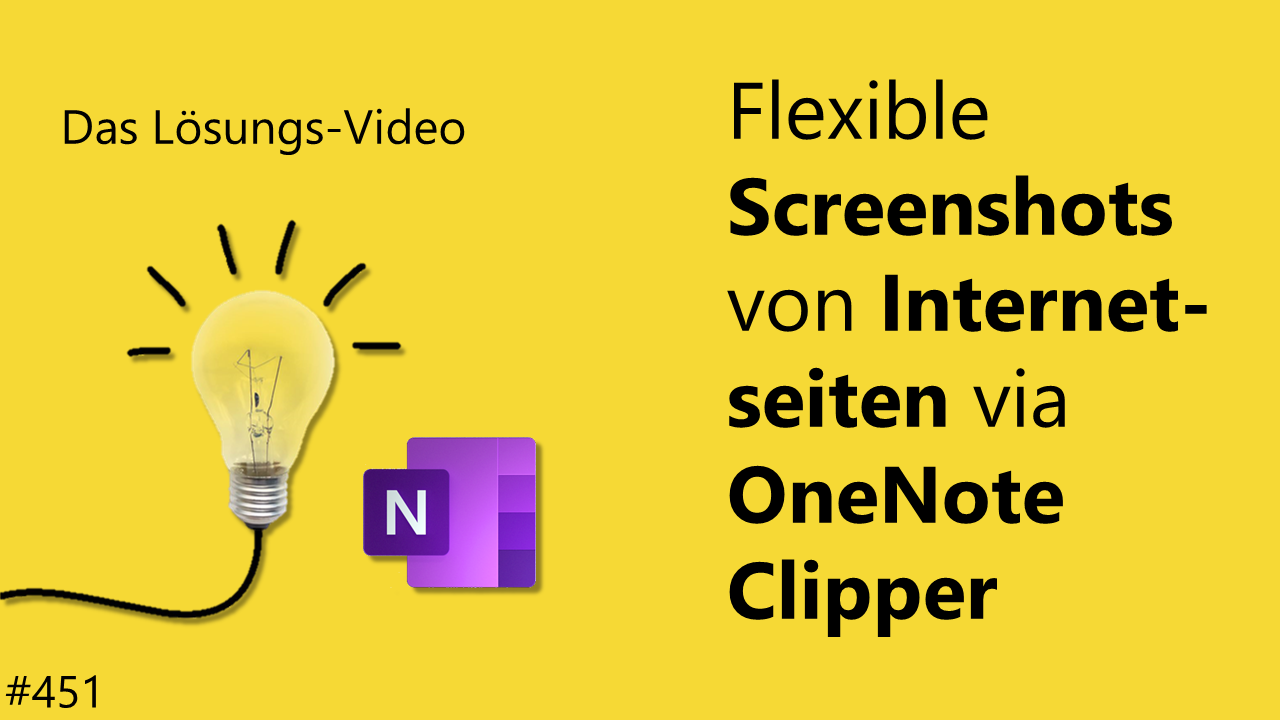
Als universelles Notizbuch lässt sich OneNote auch hervorragend zur Dokumentation von Internetinhalten nutzen. Schließlich ist man nie sicher, ob diese beim nächsten Aufruf der Seite noch vorhanden sind. Markus Hahner und Maria Hoeren kennen ein nützliches Browser-Add-In, mit dem das Dokumentieren von ganzen Seiten, Bereichen oder Artikeln mühelos gelingt.

Die Dateien liegen bei den entsprechenden Projekten in OneDrive, Teams und SharePoint. Lässt sich der ständige Wechsel zwischen den verschiedenen Datenquellen vereinfachen? Vielleicht ähnlich wie bei den Favoriten im Windows-Explorer? Markus Hahner und Kai Schneider zeigen, dass dies tatsächlich möglich ist!